Win10系统:由于文件在系统中打开,因此无法完成操作
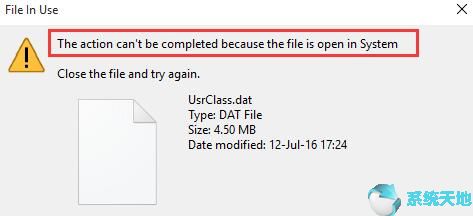
您想要重命名或删除文件或文件夹,但只是被告知无法完成操作,因为此文件在系统Win10系统中打开。您无法删除在Win10系统上的其他程序中打开的文件夹,例如Microsoft Word, Windows资源管理器。
但是,要修复此文件夹在系统Win10系统错误中打开,您需要尝试以下方法来访问Win10系统上的文件或文件夹。
如何修复此操作无法完成,因为文件夹或文件在另一个程序中打开?
有时,由于Win10系统无法同时处理太多任务,因此当您选择删除文件时,系统会提醒您由于文件已打开而无法完成操作。
现在使用以下方法删除另一个程序中的文件或文件夹。
在您深入研究此问题之前,您可以关闭所有程序并重新启动PC以检查是否仍无法完成操作,因为该文件在Win10系统上已打开。
解决方案1:重新启动Windows资源管理器进程以解决文件已打开错误
最常见的情况是操作无法完成,因为文件在Win10系统系统中是打开的,例如,当您要将文档发送给其他人时,但由于文件或文件夹是打开的,您未能这样做Win10系统上的Windows资源管理器或Microsoft Word。
因此,您首先要做的是重新启动Windows资源管理器,以查看是否可以在Win10系统上重命名,删除,与其他人共享该文件。
1.右键单击“ 开始”,然后从菜单中选择“ 任务管理器 ”。
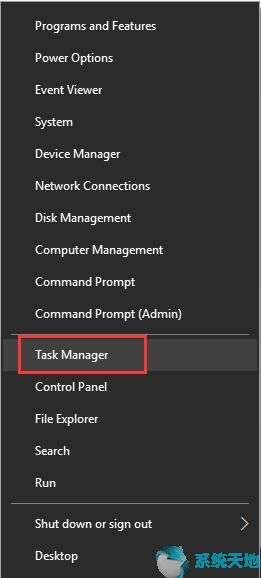
2.在“ 任务管理器 ”的“ 进程”选项卡下,找到并右键单击“ Windows资源管理器”以重新启动它
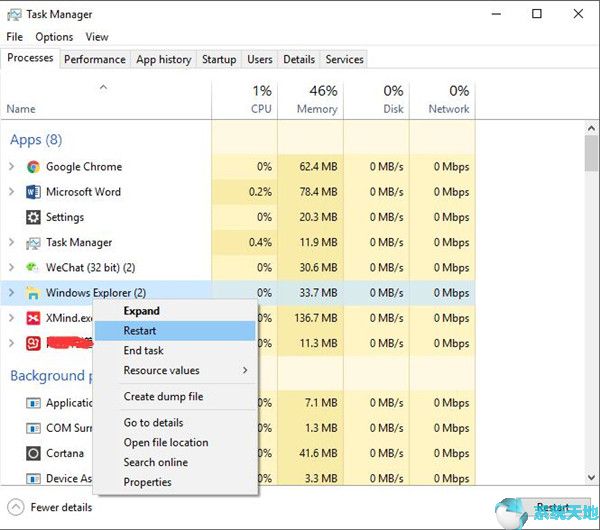
重新启动Windows资源管理器后,您可能可以在Win10系统上完成文件或文件夹的操作。
解决方案2:清理回收站以修复无法完成的操作
另一个可能的原因是您有太多文件移动到Win10系统上的回收站,从而导致冲突。这就是无法完成操作的原因,因为其中的文件夹或文件在系统中是打开的,例如wininit.exe。
现在,您应该删除回收站中的所有不必要的文件,以便在Win10系统上的另一个程序错误中打开修复文件。
右键单击回收站在桌面上,以清空回收站。
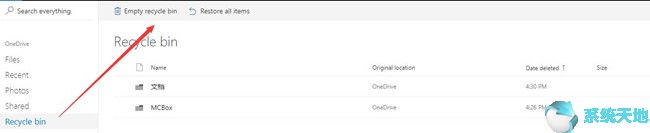
如果没有回收站中损坏的文件,您可以设法创建新文件,重命名或自由删除文件夹。并且无法完成操作,因为从Win10系统中删除了另一个程序中打开的文件。
解决方案3:禁用单独的文件夹
如果结束然后启动Windows资源管理器是无用的解决操作无法完成的问题,还有另一种方法可供选择。努力在新窗口中启动文件夹。
也许在新流程中,可以删除或编辑文件夹或文件。
1.在搜索框中键入文件资源管理器,然后按Enter键。
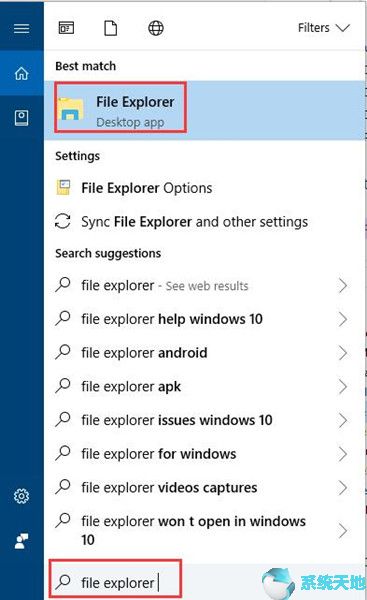
2.在文件资源管理器中,单击查看,然后单击选项 > 更改文件夹和搜索选项。
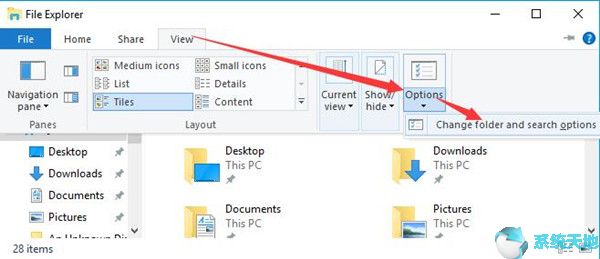
3.在“ 视图”选项卡下,在单独的进程中取消选中“ 启动文件夹窗口 ”框。
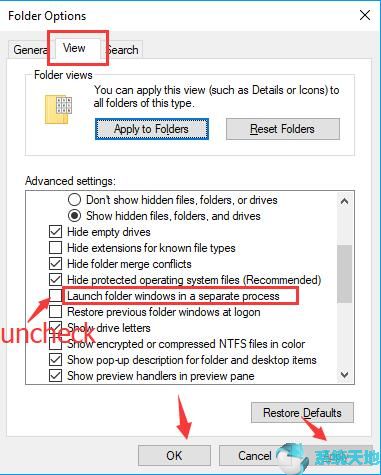
然后单击“ 应用”和“ 确定”以生效。
4.重新启动Win10系统。
在那一刻,你将在另一个进程中禁用使用该文件夹,这是修复动作无法完成的原因,因为文件或文件夹在另一个程序中打开,如Firefox,Microsoft word。
解决方案4:编辑组策略以删除打开文件
使用组策略也可以是在系统Win10系统中打开时无法删除文件的有效解决方案。
但是,在您之前备份PC上的数据是明智之举 。
1.按Windows + R以激活“ 运行”框。
2. 在框中输入gpedit.msc,然后单击“确定”以导航到“ 本地组策略”。
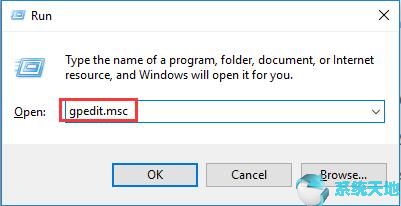
3.在组策略中,找到用户配置>管理模板> Windows组件>文件资源管理器。
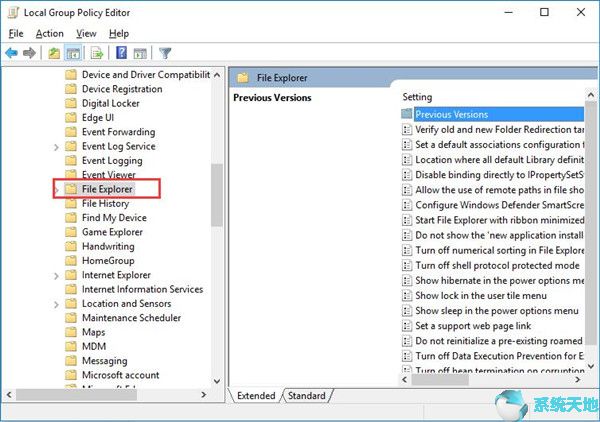
4.在“ 文件资源管理器 ”下的右窗格中,找到并双击隐藏thumbs.db文件中的缩略图缓存以进行编辑。
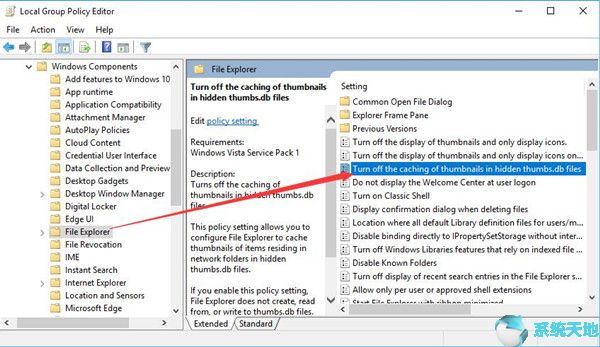
5.单击Enabled,然后单击Apply,OK。
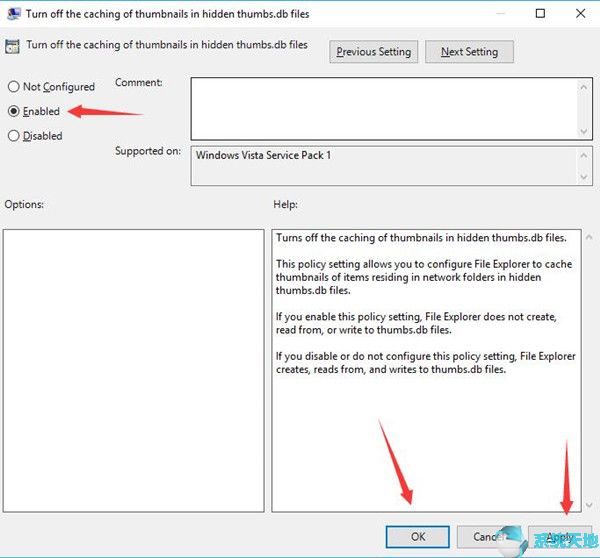
在这里,您不允许文件资源管理器创建,读取或写入thumbs.db文件。但好消息是,您可以解决此操作无法完成,因为该文件在Win10系统中已打开。总而言之,当您在Windows系统中打开操作时无法完成操作时,您有资格选择一种适合修复问题的方法。









